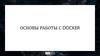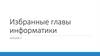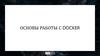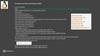Похожие презентации:
Виртуализация на уровне железа
1.
ВиртуализацияВиртуализация на уровне железа
1
2.
ВиртуализацияВиртуализация на уровне ядра
(на уровне операционной системы)
Systemd-nspawn
2
3.
ВиртуализацияЧто контейнеры, что вир. машины - это все виртуализация:
Виртуализация появилась как средство уплотнения окружений на одном и том же
железе. Сначала программный продукт выполнялся на железном сервере. Потом,
чтобы иметь возможность поселять в одно и то же железо больше клиентов, чтобы
максимально полно утилизировать производительные мощности, придумали
виртуализацию. Теперь на одном и том же железе можно держать несколько
окружений.
Сервер:
Memory - 64GB
CPUs - 32
SSD - 1TB
1ый случай % исп. 5%
2ой случай % исп. 90%
3
4.
Виртуализация на уровне железаГипервизор - или монитор виртуальных машин
В VM нельзя иметь ресурсов больше чем на
хостовой системе
В VM полностью изолированное ядро, все
библиотеки, строго ограниченные ресурсы по
процессору и памяти.
Выделяем ресурсы
4
5.
Виртуализация на уровне ядраContainer engine — это часть ПО, которое
принимает пользовательские запросы, создает\
запускает контейнер.
Существует множество контейнерных движков,
включая Docker, RKT, CRI-O и LXD.
Легковесная штука по сравнению с
гипервизором практически нет оверхеда
Если в контейнере Linux, то и снаружи тоже
Linux, на хост машине
Ограничиваем ресурсы
5
6.
ОтличияВиртуальная машина:
• Подразумевает виртуализацию железа для запуска гостевой ОС
• Может работать любая ОС
• Хорошо для изоляции
Контейнер:
• Использует ядро хостовой системы
• В контейнере только Linux (не давно и Windows)
• Контейнер для изоляции плохо - т.к можно выбраться на хостовую
машину
6
7.
Рабочее окружениеДля разработки бекенда часто нужные все возможные сервисы, например:
PHP
Nginx(Apach) – сервер
Mysql - бд
PostgreSQL - бд
MongoDB - NoSQL бд
Redis - NoSQL бд
Memcache - кэширования данных в оперативной памяти
Nodejs
RabbitMQ - брокер сообщений
Mailer – почтовый сервер для тестирования почты
….
7
8.
Рабочее окружение1. Использование «шпаргалок»
Разработчик под каждый сервис пишет свою инструкции, как установить и как настроить
(файлы конфига и т.л)
Все сервисы устанавливаются на компьютере разработчика
Хорошо работает когда разработчик один
Минусы:
Как поднять такое же окружение другому разработчику?
Разные ОС
Если разработка на Linux, то сложно поднять окружение на MacOs, Windows
Как синхронно обновлять конфигурации сервисов и их настройки
Разработка на разные устройствах(ноутбук, компьютер)
Большое время воссоздания рабочего окружения
Деплой
8
9.
Рабочее окружениеПример – установка сервиса MeiliSearch
1. echo "deb [trusted=yes] https://apt.fury.io/meilisearch/ /" | sudo tee /etc/apt/sources.list.d/meilisearch.list
2. sudo apt update
3. sudo apt install -y meilisearch-http
4. sudo nano /etc/systemd/system/meilisearch.service
[Unit]
Description=MeiliSearch search engine
After=network.target
[Service]
ExecStart=/usr/bin/meilisearch --http-addr 0.0.0.0:7700 --env production --master-key pwd123
Restart=always
[Install]
WantedBy=multi-user.target
5. sudo service meilisearch start
6. sudo systemctl enable meilisearch
9
10.
Рабочее окружение2. Разработка через виртуальные машины – виртуализация на уровне железа
Одна ОС, например ubuntu 18.04
Все инструкции и скрипты по установке ПО, запускались в вир. машине
Настройки вир. машины (в ручную в большинстве случаев)
Выделить кол. ядер,
Выделить память,
Настроить сети,
Настроить сетевые папки
И т.д
10
11.
Рабочее окружение3. Vagrant
Инструмент который позволяет автоматизировать процесс создания и настройки вир.
машин
Файл конфига Vagrantfile – все инструкции по установке образа и настройки виртуальной
машины
Примеры команд:
vagrant up запускалась вирт. машина - запускались наши скрипты - уст. сервисы и
настраивались
vagrant halt - выключал
vagrant reload - перезагрузить машины
vagrant destroy - уничтожение машины
vagrant ssh - консоль вир. машины
11
12.
Рабочее окружениеVagrantfile
# vagrant configurate
Vagrant.configure(2) do |config|
# select the box
config.vm.box = 'bento/ubuntu-18.04'
# should we ask about box updates?
config.vm.box_check_update = options['box_check_update']
config.vm.provider 'virtualbox' do |vb|
# machine cpus count
vb.cpus = 1
# machine memory size
vb.memory = 1024
# machine name (for VirtualBox UI)
vb.name = Project1
end
…………
# provisioners
config.vm.provision 'shell', path: './vagrant/provision/once-as-root.sh', args: [options['timezone'], options['ip']]
config.vm.provision 'shell', path: './vagrant/provision/once-as-vagrant.sh', args: [options['github_token']], privileged: false
config.vm.provision 'shell', path: './vagrant/provision/always-as-root.sh', run: 'always'
# post-install message (vagrant console)
config.vm.post_up_message = "App URL: http://#{domains[:app]}"
12
13.
Пример VDS13
14.
ВиртуализацияВиртуализация на уровне железа
Оверхед на гипервизор, большой образ, медленно
14
15.
ВиртуализацияВиртуализация на уровне ядра
(на уровне операционной системы)
Systemd-nspawn
Большие образы, нет стандарта упаковки, проблема зависимости
15
16.
Пример LXCLXC — системы контейнеров – виртуализация на уровне ядра
lxc launch ubuntu:18.04 web
lxc exec web -- apt update
lxc exec web -- apt install apache2
lxc exec web -- apt install mysql-server
lxc exec web -- apt install php
lxc launch ubuntu:18.04 db
lxc exec db -- apt install -y mysql-server
16
17.
Переходим к докеруМеняет философию работы контейнеров
1 процесс - 1 контейнер
Все зависимости в контейнере
Чем меньше образ - тем лучше
Инстансы становятся эфемерными - (недолговечными) - контейнер можно остановить и уничтожить, а затем
перестроить
Стандартизация упаковки приложения, приложение можно упаковать, отправить в репозиторий \ скачать,
развернуть
Гарантирует воспроизводимость, на люб. хостовых машинах
Минимум или нет оверхеда
Развертывание контейнеров Docker позволяет быстро и изолированно создавать несколько сред, включая
среды, необходимые для вашего конвейера CI/CD, такие как среды сборки и тестирования
17
18.
Из чего состоит докерDocker cli - утилита по упр. докером - исп. для
запуска команд – клиент
Docker daemon - container engine – сервер
Dockerfile - инструкция как собирать образ
Image – образы
Container – контейнер который запускаются на
основе образов
18
19.
Объекты 1ого класса докераImages (образ) - доступный только для чтения шаблон который содержит набор инструкций
для создания контейнера Docker - можно считать как класс
Упаковка нашего контейнера
Из них запускается контейнеры
Хранятся в докер реестрах (registry - docker hub)
Имееют hash (sha256), имя и таг
Имеет слоенную архитектуру
Создаются по инструкциям dockerfile
19
20.
Объекты 1ого класса докераContainers - работоспособный экземпляр или инстанс образа из которого он был создан.
Когда создается контейнер из образа, оба они становятся зависимыми др от др нельзя
удалить образ, пока сущ. др контейнеры
• Запускается из образа
• Изолирован
• Должен содержать в себе все для работы
приложения
• 1 процесс - 1 контейнер (но в практике не всегда)
20
21.
ОбразОбразы строятся из множества слоев, все размещаются др. над
другом
Вместе они представляют единый объект
• Каждый слой представляет собой отдельную инструкцию из
докерафайла образа
• Все слои доступы только для чтения, за иск. последнего
• Каждый слой это набор отличий от слоя который был
предыдущим
• Когда создается контейнер он добавляет новый доступный для
записи слой поверх всех др. слоев - это слой контейнера
Только инструкции RUN, COPY, ADD создают слои. Другие
инструкции не увеличивают размер сборки.
21
22.
ПримерDockerfile:
FROM phpmyadmin:latest
RUN apt-get -y install curl && rm -rf /var/lib/apt/lists/*
ENTRYPOINT [ "/docker-entrypoint.sh" ]
CMD ["apache2-foreground"]
docker build -t custom_phpmyadmin .
docker run --name container_phpmyadmin --rm -p 8080:80 custom_phpmyadmin
docker run --name container_phpmyadmin --rm -p 8081:80 phpmyadmin
22
23.
Пример23
24.
Слой контейнераContainers - работоспособный экземпляр или инстанс
образа из которого он был создан.
Контейнер определяет лишь слой для записи\чтения
наверху образа. Но не понятно запущен он или нет.
24
25.
Определение запущенного контейнераЗапущенный контейнер — это «общий
вид» контейнера для чтения-записи его
изолированного пространства процессов.
Процессы в пространстве контейнера
могут изменять, удалять или создавать
файлы, которые сохраняются в верхнем
слое для записи.
25
26.
Команды контейнераdocker create <image-id> (docker container create) - добавляет слой для записи наверх стека
слоев, найденного по <image-id> (ex. phpmyadmin). Команда не запускает контейнер.
До
После
26
27.
Команды контейнераdocker start <container-id> (docker container start) - создает пространство процессов вокруг слоев
контейнера. Может быть только одно пространство процессов на один контейнер.
До
После
docker run === docker container run
-docker container create
-docker container start
27
28.
Команды контейнераdocker stop(kill) <container-id> - Команда 'docker stop' посылает сигнал SIGTERM запущенному
контейнеру, что мягко останавливает все процессы в пространстве процессов контейнера. В
результате мы получаем не запущенный контейнер.
SIGTERM — сигнал, для запроса завершения процесса.
До:
После:
28
29.
Команды контейнераdocker rm <container-id> - Команда 'docker rm' удаляет слой для записи, который определяет
контейнер на хост-системе. Должна быть запущена на остановленном контейнерах. Удаляет
файлы.
До: docker rm sdsf435345
После:
29
30.
Docker volumesВ Docker есть несколько способов хранения
данных. Наиболее распространенные:
-тома хранения данных (docker volumes),
-монтирование каталогов с хоста (bind mount)
Тома — рекомендуемый разработчиками Docker
способ хранения данных.
В Linux тома находятся по умолчанию в
/var/lib/docker/volumes/.
Window - \\wsl$\docker-desktop-data\version-packdata\community\docker\volumes
30
31.
Том (docker volumes)Один том может быть примонтирован одновременно в несколько контейнеров. Когда никто не
использует том, он не удаляется, а продолжает существовать.
Для чего стоит использовать тома в Docker:
шаринг данных между несколькими запущенными контейнерами,
решение проблемы привязки к ОС хоста,
удалённое хранение данных,
бэкап или миграция данных на другой хост с Docker (для этого надо
остановить все контейнеры и скопировать содержимое из каталога тома
в нужное место).
docker volume create my-storage
docker run -v my-storage:/var/lib/mysql mysql:8
(or --volume)
31
32.
Монтирование каталога с хоста (bind mount)Используется, когда нужно пробросить в контейнер конфигурационные файлы с хоста.
Другое очевидное применение — в разработке. Код находится на хосте (вашем ноутбуке), но
исполняется в контейнере.
docker run -v /user/project/database:/var/lib/mysql mysql:8
32
33.
Команды - VolumeВывод списка всех томов на хосте:
docker volume ls
Создание тома:
docker volume create <NAME>
Инспектирование тома:
docker volume inspect <NAME>
Удаление тома:
docker volume rm <NAME>
Удаление всех неиспользуемых томов:
docker volume prune
33
34.
Когда использовать тома, а когда монтирование с хоста34
35.
Docker networkПодключает контейнер к сети. Подключить контейнер можно по имени или по ID. После
подключения контейнер может взаимодействовать с другими контейнерами в той же сети.
Список сетей
docker network ls
Создание сети
docker network create <NAME>
Инспектирование сети
docker network inspect <NAME>
Удаление сети
docker network rm <NAME>
35
36.
Примеры командСоздание томов и сети
docker volume create database_storage
docker volume create mongodb_storage
docker network create network_1
Создание контейнера phpmyadmin
docker run -d --rm -p 8081:80 -e PMA_HOST=test-mysql --name test-phpmyadmin --net network_1
phpmyadmin:latest
Создание контейнера mysql
docker run -d --rm --name test-mysql -p 3307:3306 -e MYSQL_ROOT_PASSWORD=secret -e
MYSQL_DATABASE=testdb -e MYSQL_USER=user -e MYSQL_PASSWORD=dbsecret -v
database_storage:/var/lib/mysql --net network_1 mysql:5.7
Создание контейнера mondgodb
docker run –d --rm --name test-mongodb -p 27017:27017 -e
MONGO_INITDB_ROOT_USERNAME=mongo_user -e MONGO_INITDB_ROOT_PASSWORD=mongo_pass -v
mongodb_storage:/data/db --net network_1 mongo
36
37.
Docker rundocker run [OPTIONS] IMAGE[:TAG|@DIGEST] [COMMAND] [ARG...]
[OPTIONS]:
--rm - автоматически удалять контейнер при его выключении
--name, задать имя контейнера
--volume , -v – привязать том
--detach,-d - запустить контейнер в фоновом режиме и распечать идентификатор
контейнера
--env , -e – установить переменные окружения
--publish , -p – открыть порт контейнера на хосте
--tty,-t - Выделить псевдо-TTY, устройство которое имеет функции физического
терминала
--interactive,-i - Держать STDIN (стандартный поток ввода) открытым, даже если он не
подключен
--net - Подключить контейнер к сети
IMAGE[:TAG|@DIGEST]:
mysql , mysql:8 или mysql:latest или getmeili/meilisearch или
ubuntu@sha256:82becede498899e,
[COMMAND]: и [ARG...]
Это команды, инструкции который будет выполнять контейнер, не обязательный
параметр
Т.к команды могут быть встроены уже в Dockerfile
37
38.
Пример DockerfileЧасть файла Dockerfile
………..
VOLUME /var/lib/mysql
COPY docker-entrypoint.sh /usr/local/bin/
RUN ln -s usr/local/bin/docker-entrypoint.sh /entrypoint
ENTRYPOINT ["docker-entrypoint.sh"]
EXPOSE 3306 33060
CMD ["mysqld"]
38
39.
Инструкция DockerfileИнструкция WORKDIR устанавливает рабочий каталог для любых RUN, CMD,
ENTRYPOINT, COPY и ADD инструкции
Пример:
FROM php:7.4-cli
WORKDIR app
COPY my_application.php /app/my_application.php
CMD ["php", "my_application.php"]
39
40.
Инструкция DockerfileИнструкция RUN выполнит любые команды в новом слое поверх текущего образа и фиксирует
результаты.
Инструкция COPY - копирует новые файлы или каталоги <src> и добавляет их в файловую
систему контейнера по пути <dest>
Инструкция ADD - копирует новые файлы, каталоги или URL-адреса удаленных файлов <src> и
добавляет их в файловую систему образа по пути <dest>.
Инструкция EXPOSE информирует Docker о том, что контейнер прослушивает указанные
сетевые порты во время выполнения. Вы можете указать, прослушивает ли порт TCP или UDP,
и по умолчанию используется TCP, если протокол не указан.
Инструкцию VOLUME следует использовать для предоставления доступа к любой области
хранения базы данных, хранилищу конфигурации или файлам/папкам, созданным вашим докер
контейнером.
40
41.
CMD и EntrypointCMD
Инструкция CMD позволяет вам установить команду по умолчанию, которая будет выполняться
только тогда, когда вы запускаете контейнер без указания команды.
Если контейнер Docker запускается с командой, команда по умолчанию будет игнорироваться.
Если Dockerfile содержит более одной инструкции CMD, все инструкции CMD, кроме последней,
игнорируются.
CMD — это инструкция, которую лучше всего использовать, если вам нужна команда по
умолчанию, которую пользователи могут легко переопределить.
ENTRYPOINT
Инструкция ENTRYPOINT позволяет настроить контейнер, который будет работать как
исполняемый файл. Он похож на CMD, потому что также позволяет указать команду с
параметрами. Разница заключается в том, что команда ENTRYPOINT и параметры не
игнорируются, когда контейнер Docker запускается с параметрами командной строки.
41
42.
CMD и EntrypointDockerfile:
FROM alpine
ENTRYPOINT ["ping"]
CMD ["www.google.com"]
docker build -t ping-service .
docker run --rm ping-service
Dockerfile:
FROM alpine
CMD ["ping", "www.google.com"]
docker build -t ping-service2 .
docker run --rm ping-service2
docker run --rm ping-service ya.ru
docker run --rm ping-service2 ping ya.ru
42
43.
CMD и EntrypointCMD или ENTRYPOINT установлены в родительском образе, ни один из них не установлен в
дочернем образе - докер сохранит родительский.
CMD и ENTRYPOINT устанавливаются в родительском образе, как и в дочернем — docker
переопределит оба
ENTRYPOINT установлен в родительском образе, CMD представлен в дочернем образе - докер
сохранит оба
CMD установлен в родительском образе, ENTRYPOINT представлен в дочернем образе - докер
сохранит ENTRYPOINT, но CMD будет сброшен
43
44.
КомандыСписок запущенных контейнеров
docker ps
docker ps -a (все контейнеры в том числе и остановленные)
Список запущенных контейнеров
docker ps
docker ps -a (все контейнеры в том числе и остановленные)
Создать контейнер и присоединиться к нему:
docker run -it busybox
Создать контейнер и запустить его в фоне:
docker run -d nginx
Создать контейнер с именем и запустить его в фоне:
docker run -d -name container_alpine alpine
(ps. docker run === docker container run)
44
45.
КомандыВыполнить команду в контейнере:
docker container exec -it container_alpine ping ya.ru
Отобразить информацию, собранную запущенным контейнером (логирование)
docker container logs container_alpine
Инспектирование процессов в контейнере
docker container top container_alpine
Отображение статистики использования ресурсов контейнеров в реальном времени.
docker stats container_alpine
45
46.
КомандыОстановка контейнера
docker stop container_alpine
docker kill container_alpine
Удаление контейнера
docker rm container_alpine
Остановить все Docker контейнеры.
docker stop $(docker ps -a -q)
docker kill $(docker ps -q)
Удалить все Docker контейнеры
docker rm $(docker ps -a -q)
Удаление всех неиспользуемых контейнеров, сетей, образов и томов
docker system prune
46
47.
Docker ComposeИнструмент для описание и запусков приложения которые состоят из нескольких приложений
Docker Compose утилита позволяет запускать проект состоящий из нескольких контейнеров:
Позволяет запустить и настроить многоконтейнерные приложения
Все описывается в docker-compose.yml
Создает свою сеть проекту
Дает возможность обращаться контейнерам др к др по именам
47
48.
Docker Composedocker-compose build собрать проект
docker-compose up -d запустить проект (запускать в режиме демона)
docker-compose down остановить проект
docker-compose logs -f [service name] посмотреть логи сервиса
docker-compose ps вывести список контейнеров
docker-compose exec [service name] [command] выполнить команду
docker-compose images список образов
48
49.
Docker ComposeRESTART:
on-failure:
on-failure[:max-retries]
Перезапустите контейнер, если он завершает работу из-за ошибки, которая проявляется как
ненулевой код выхода. При необходимости ограничьте количество попыток демона Docker
перезапустить контейнер с помощью :max-retries параметра.
always
контейнер будет перезапускаться всегда, даже если был остановлен
Всегда перезапускайте контейнер, если он останавливается. Если он остановлен вручную, он
перезапускается только при перезапуске демона Docker или при ручном перезапуске самого
контейнера.
unless-stopped
Аналогичен always, за исключением того, что когда контейнер останавливается (вручную или иным
образом), он не перезапускается даже после перезапуска демона Docker.
49
50.
Для ознакомленияhttps://www.youtube.com/watch?v=QF4ZF857m44
https://12factor.net/ru/
https://habr.com/ru/company/southbridge/blog/530226/
https://habr.com/ru/company/southbridge/blog/329138/
https://habr.com/ru/post/349802/
50
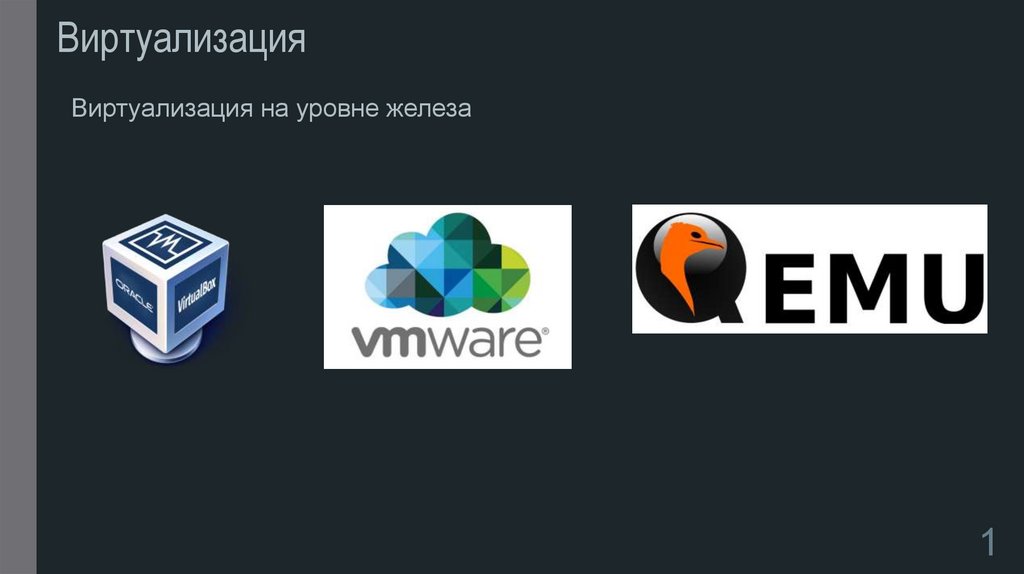
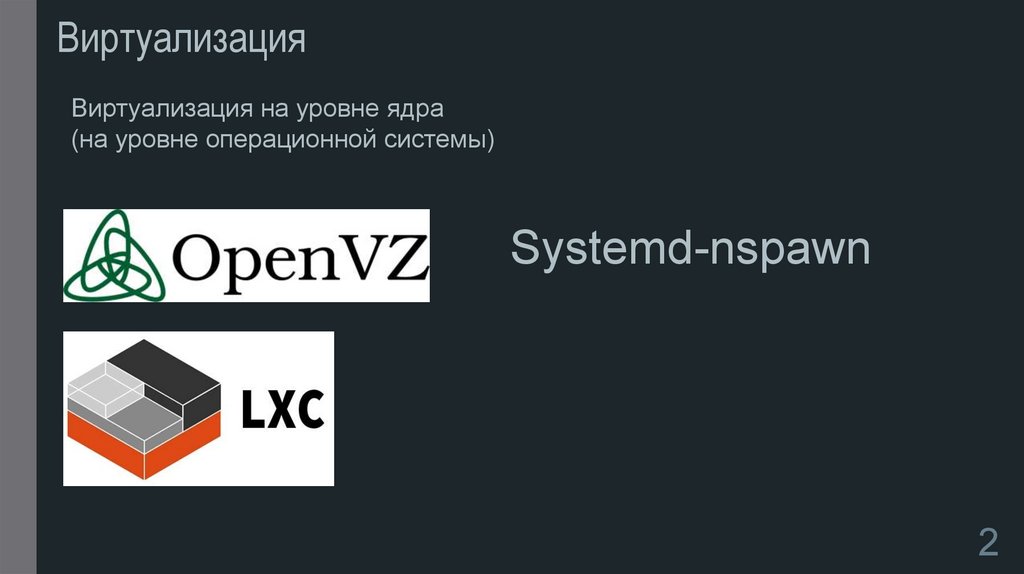
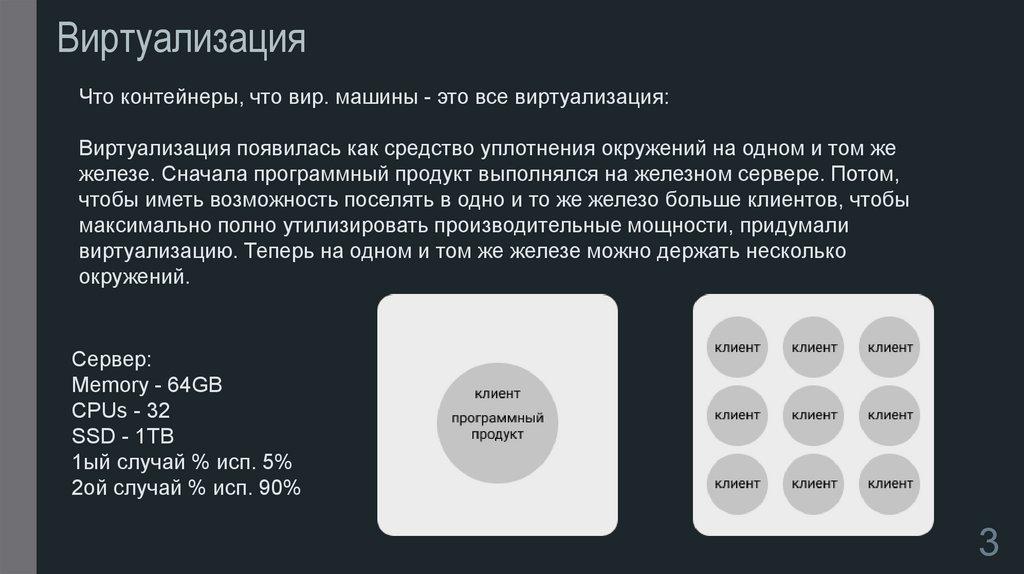

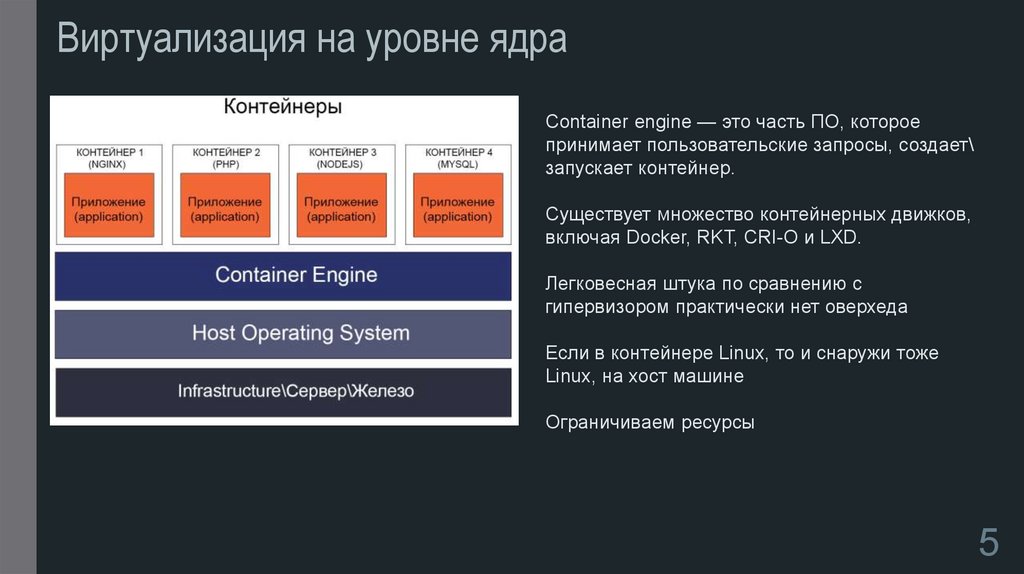



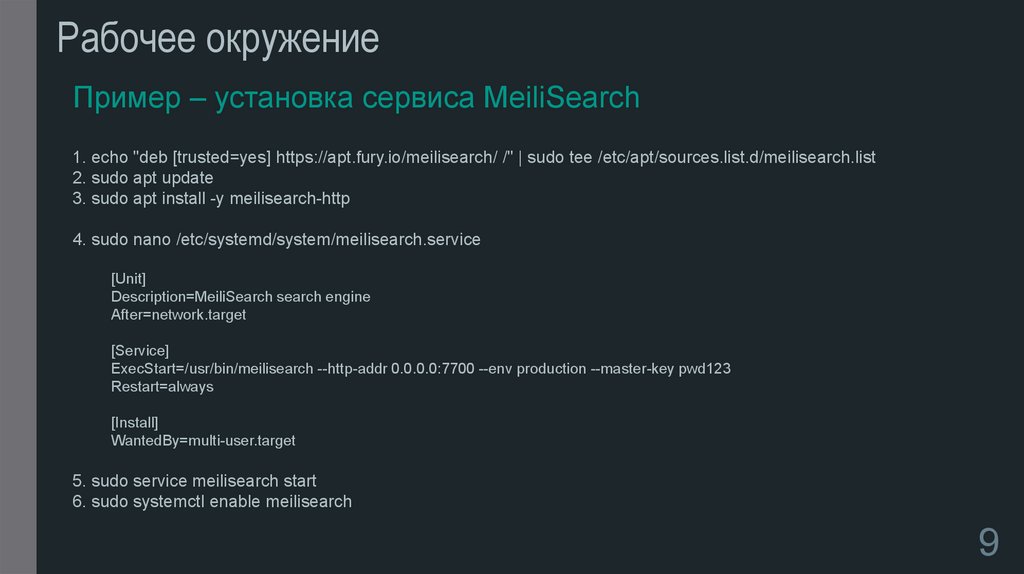

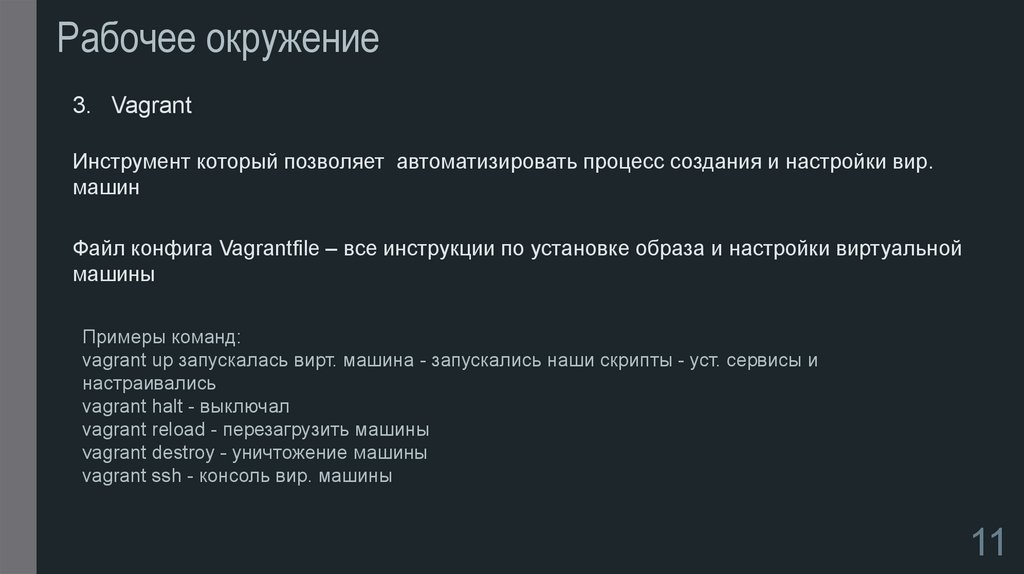

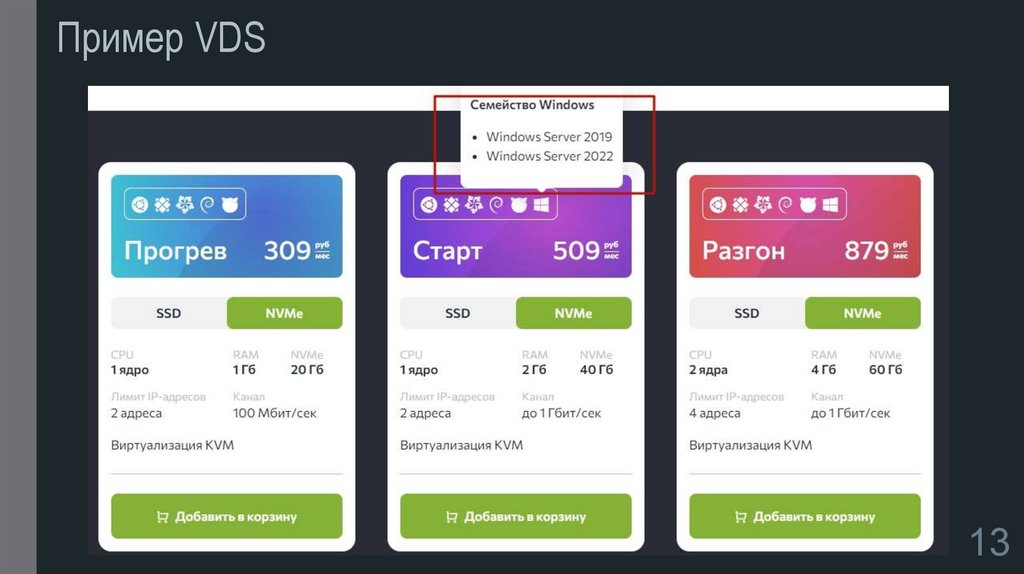
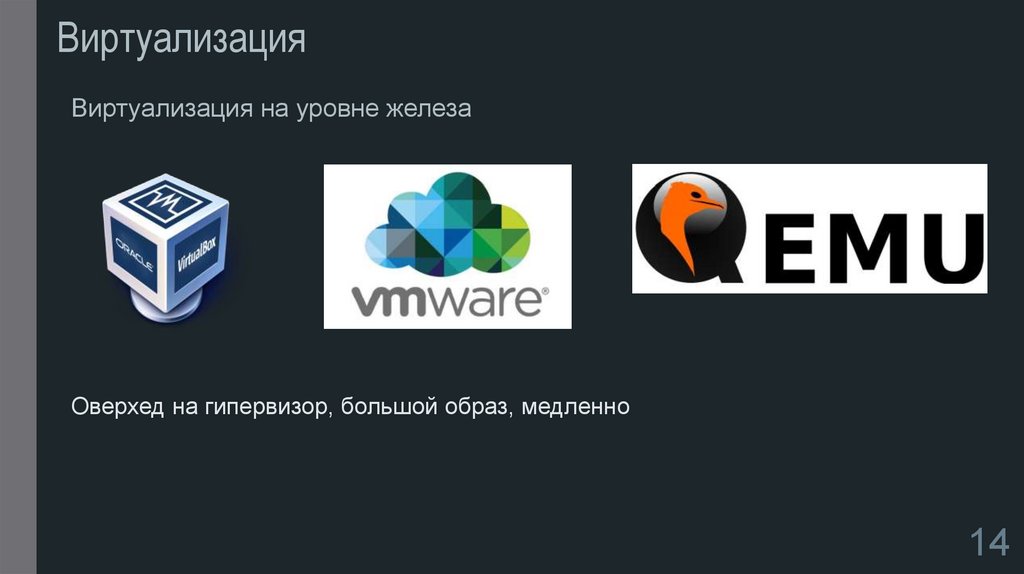
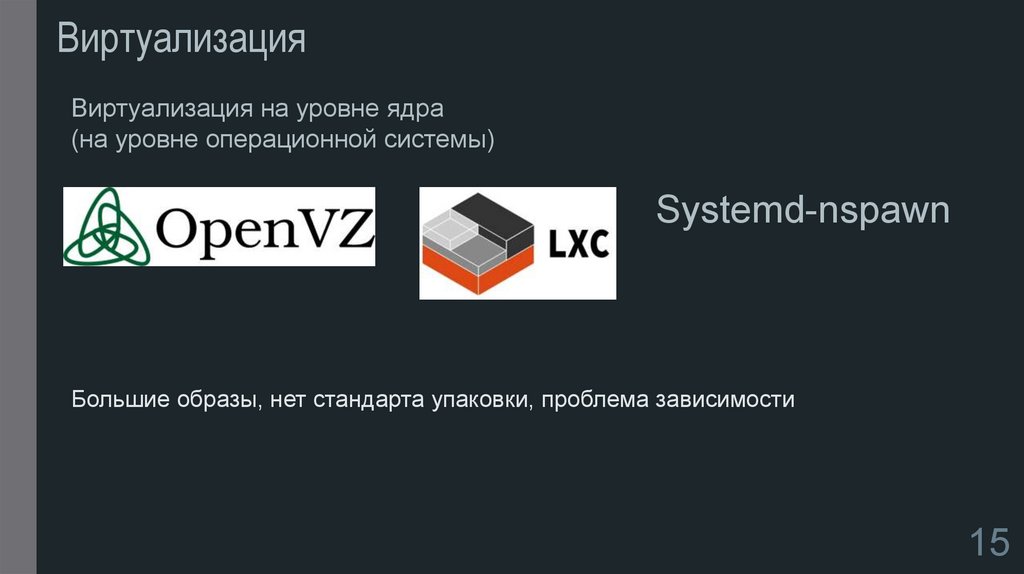
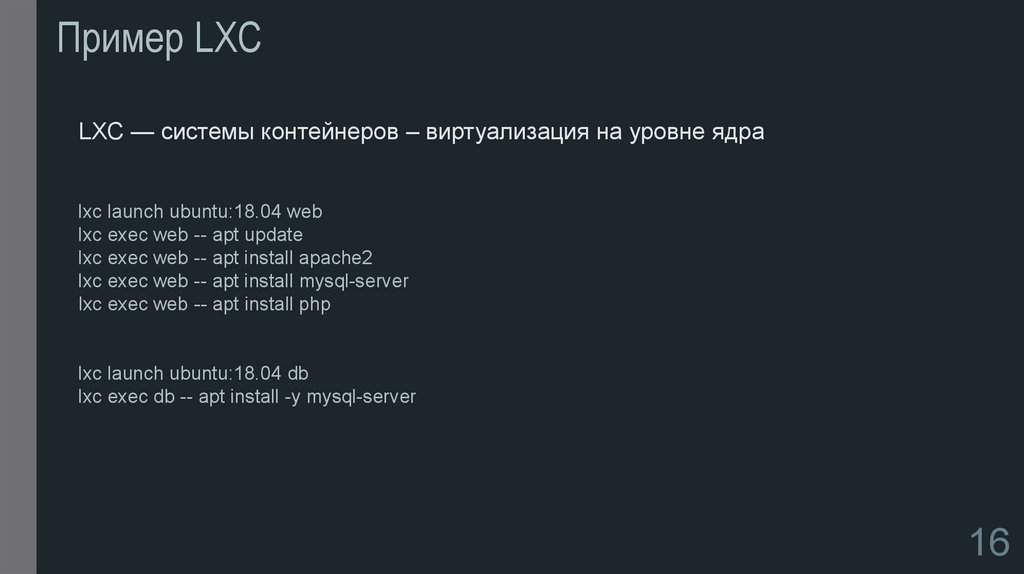
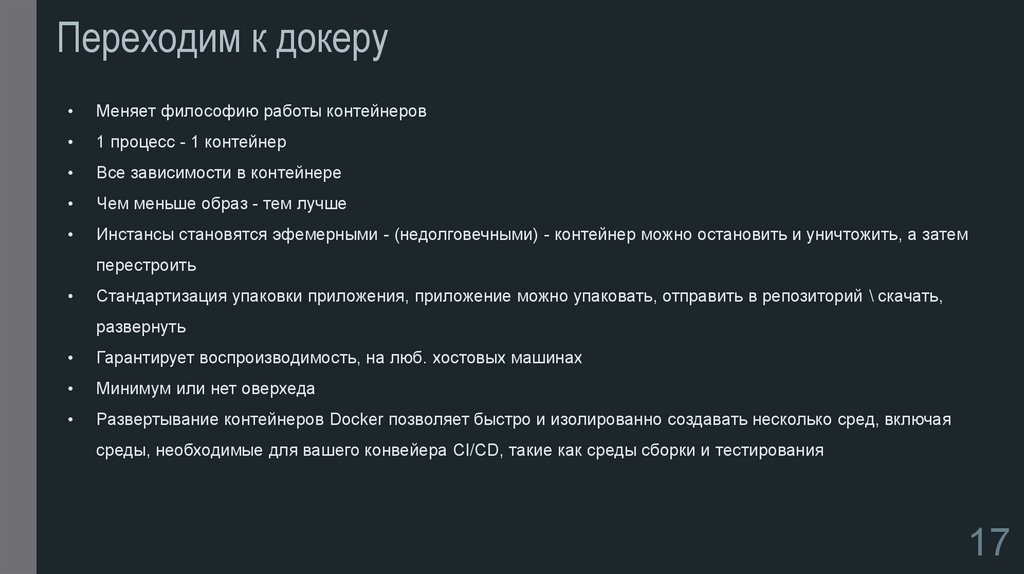
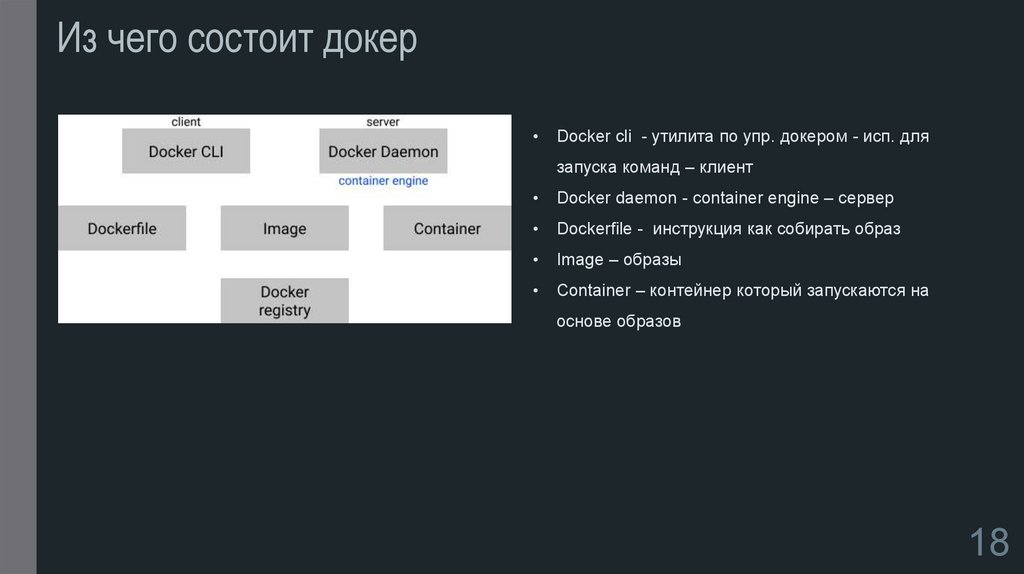
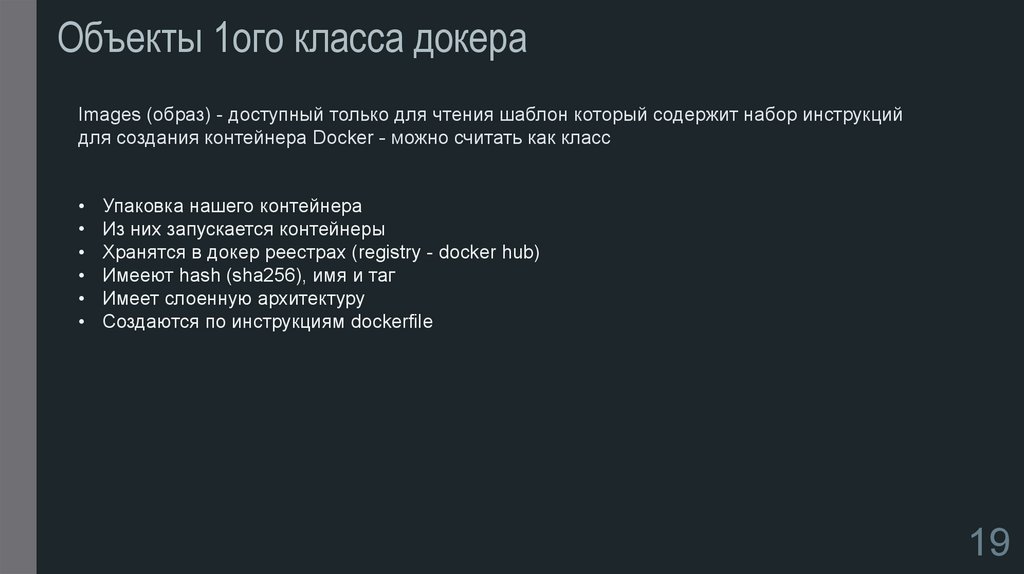
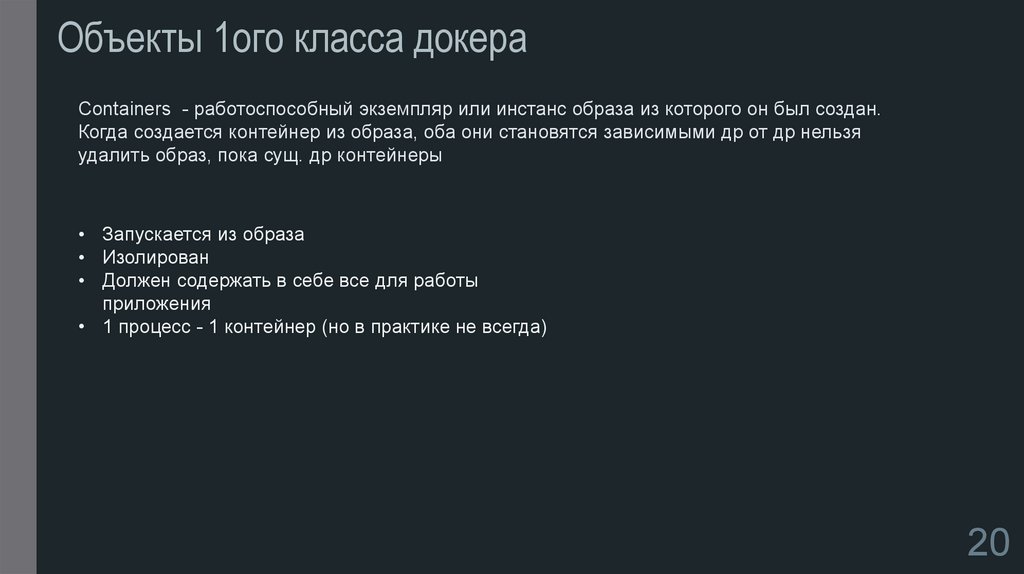
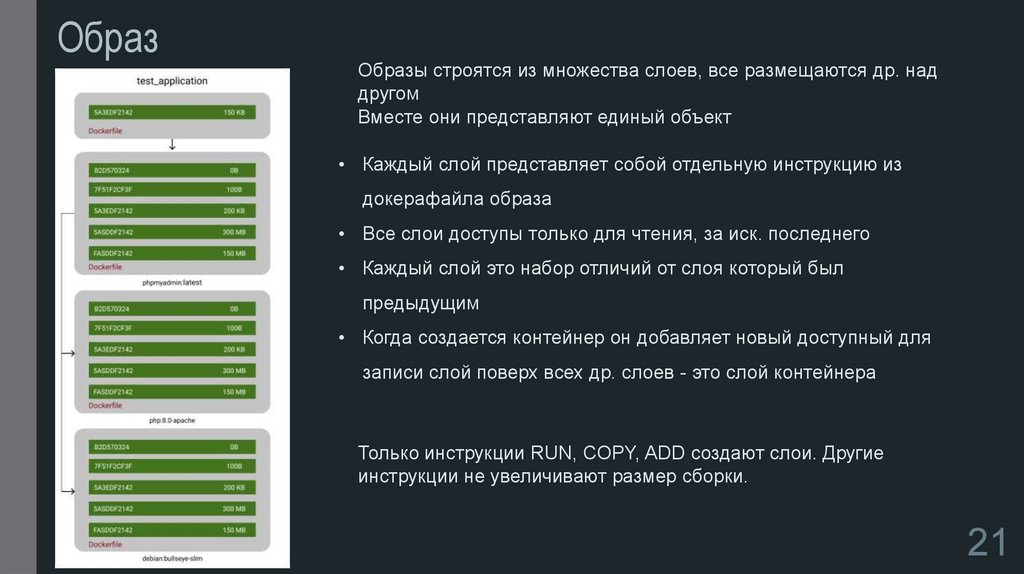
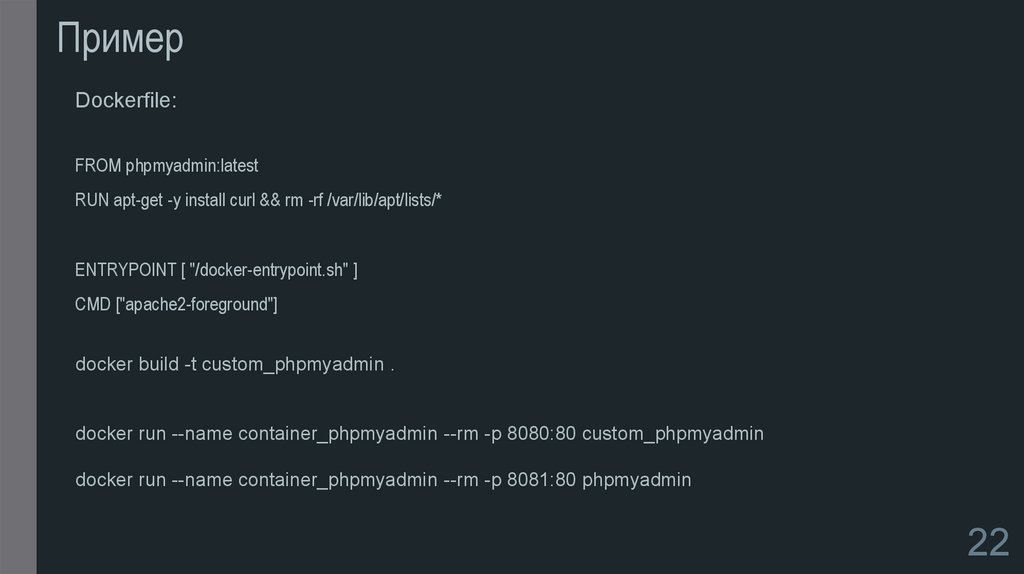
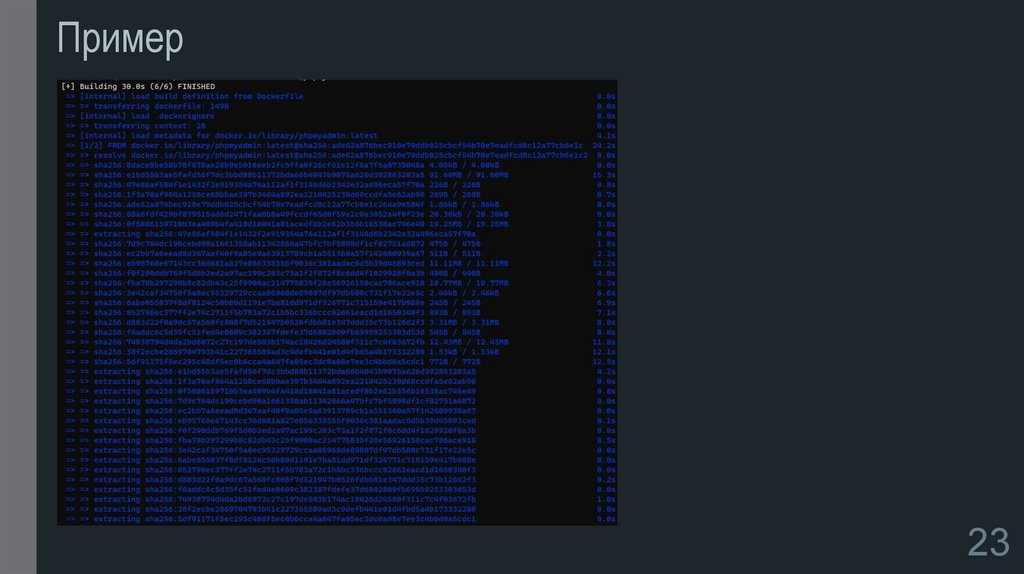
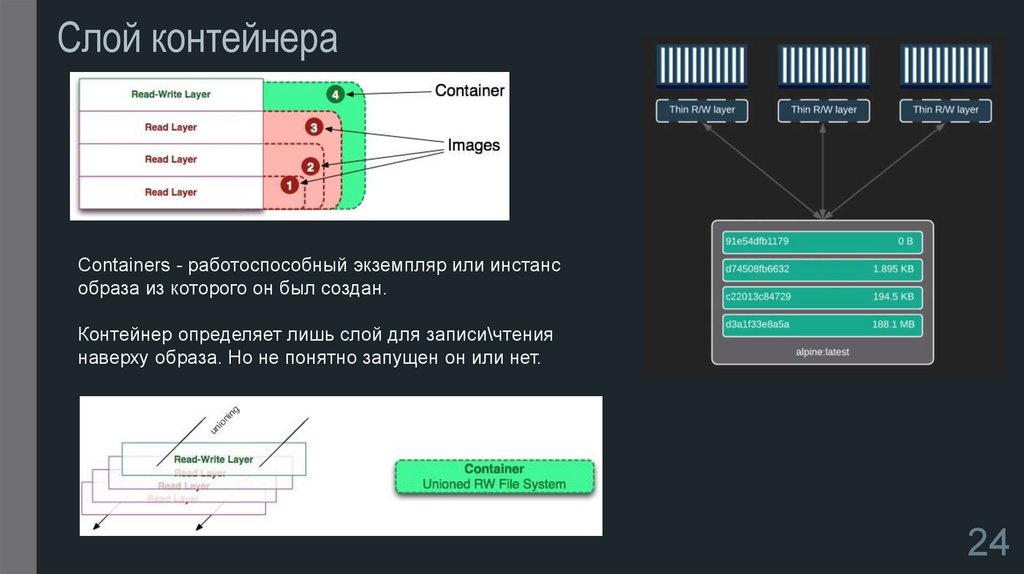
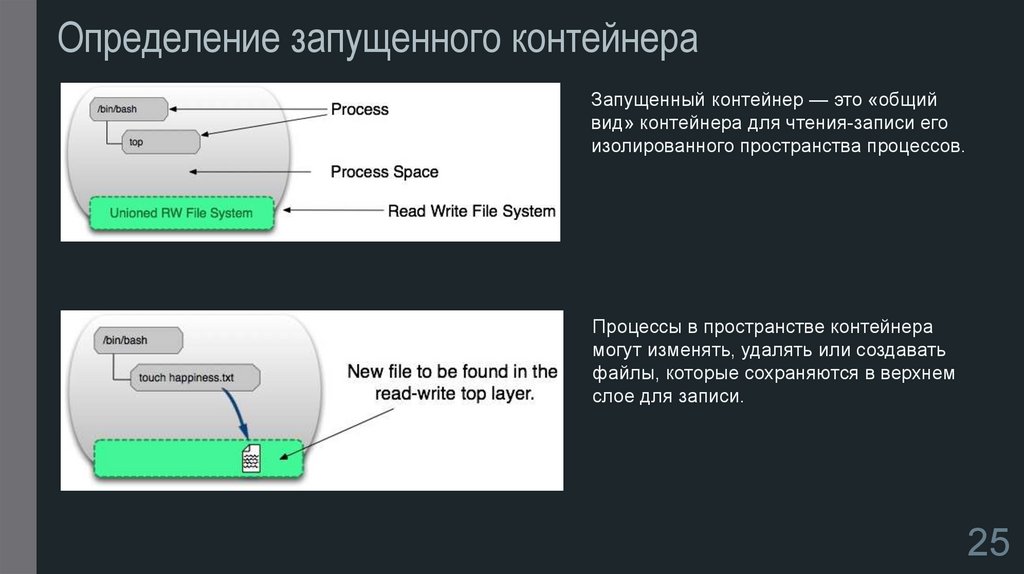
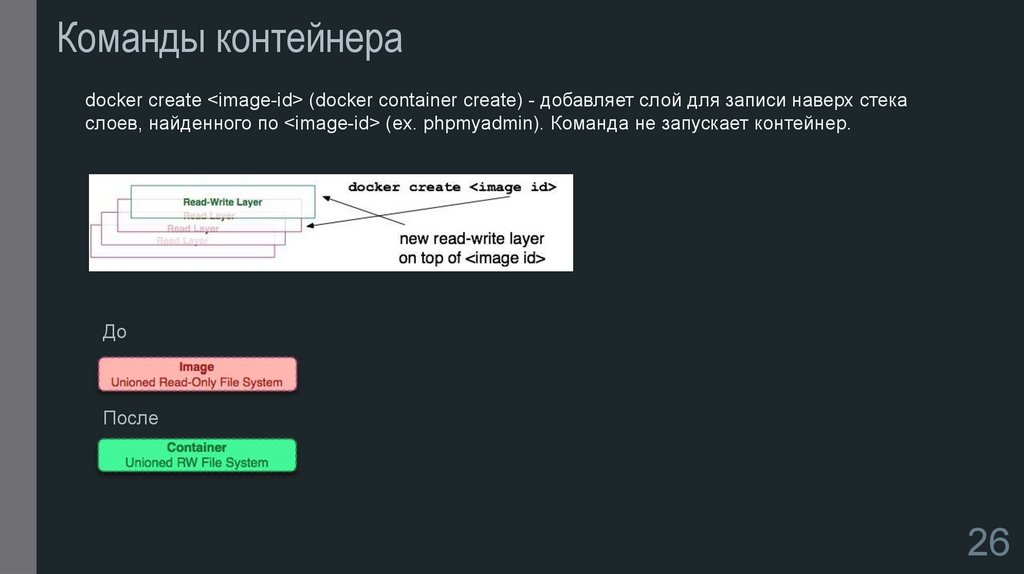
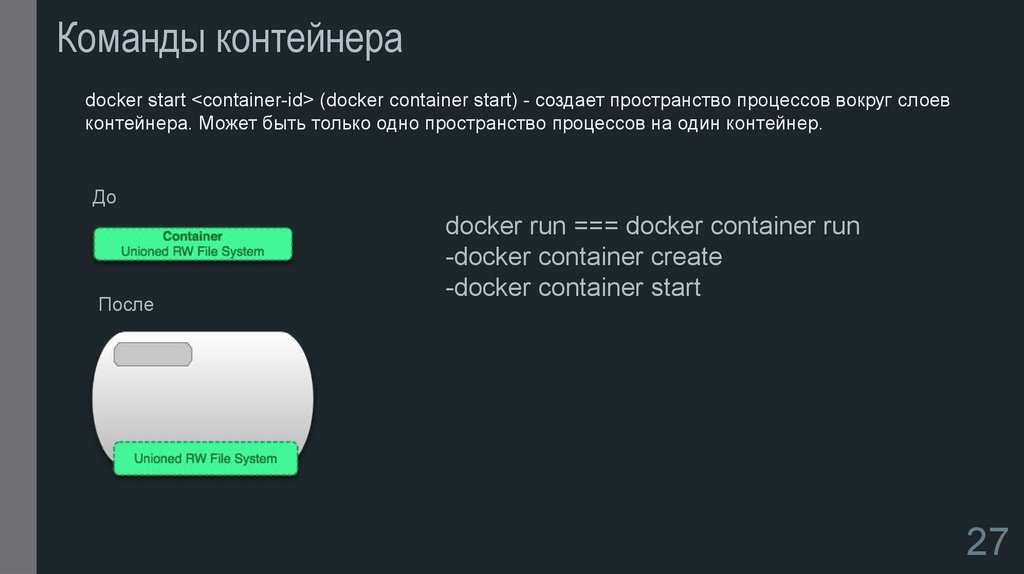
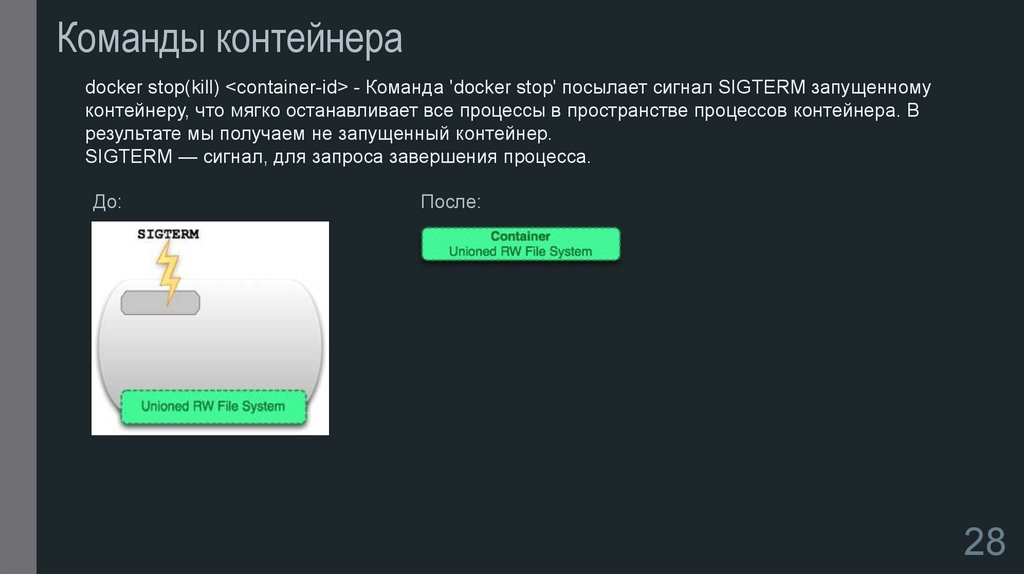
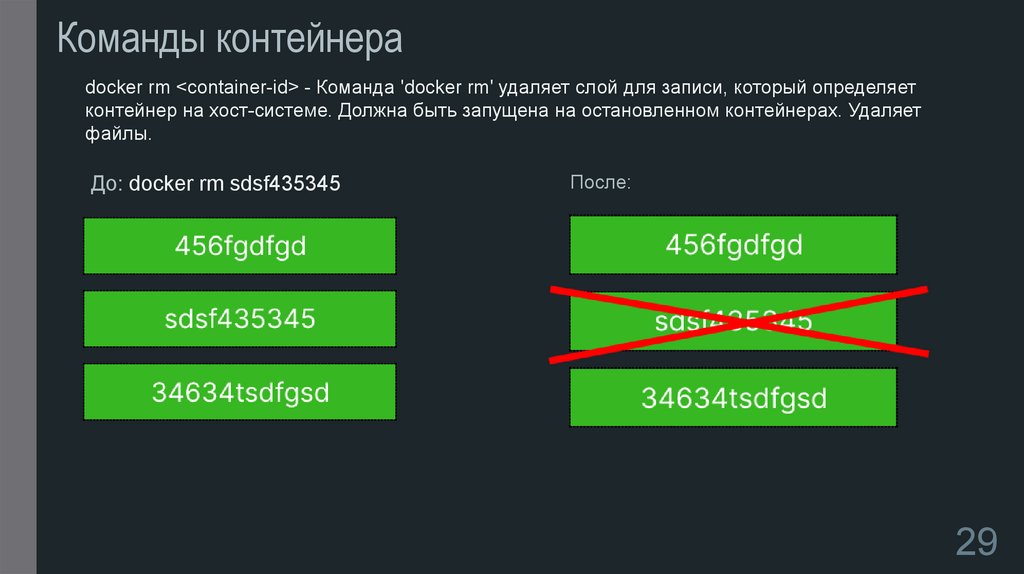
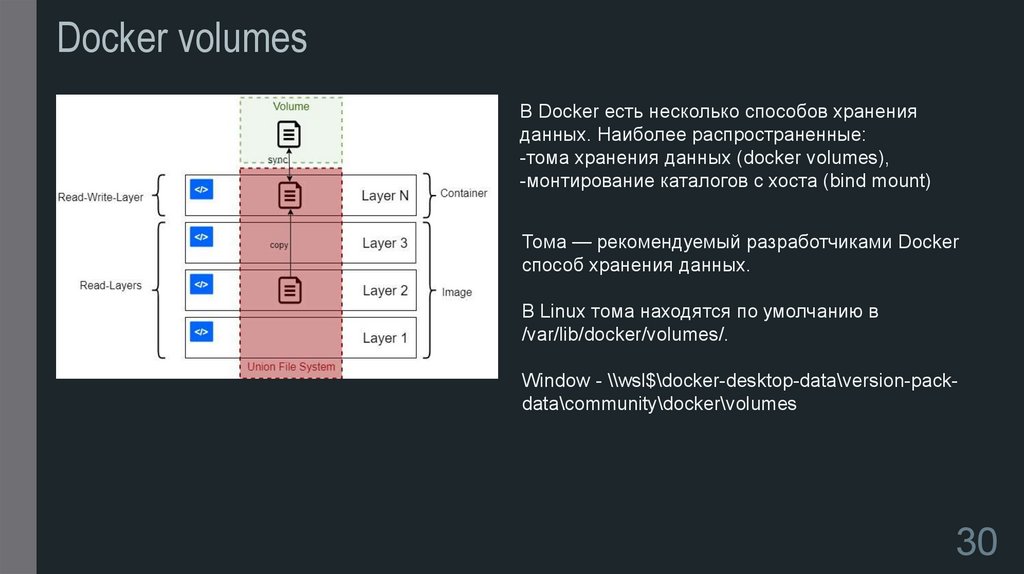
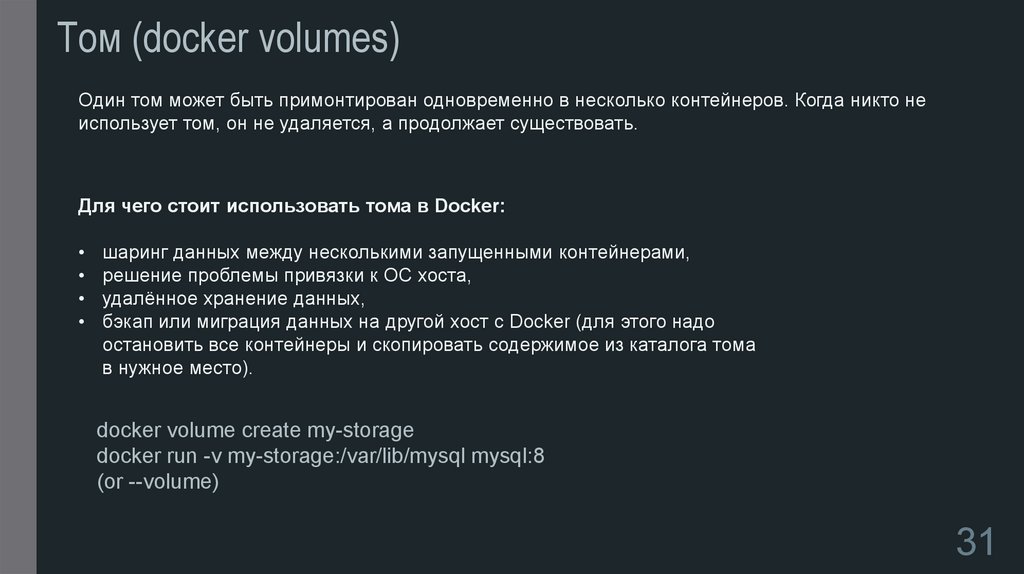
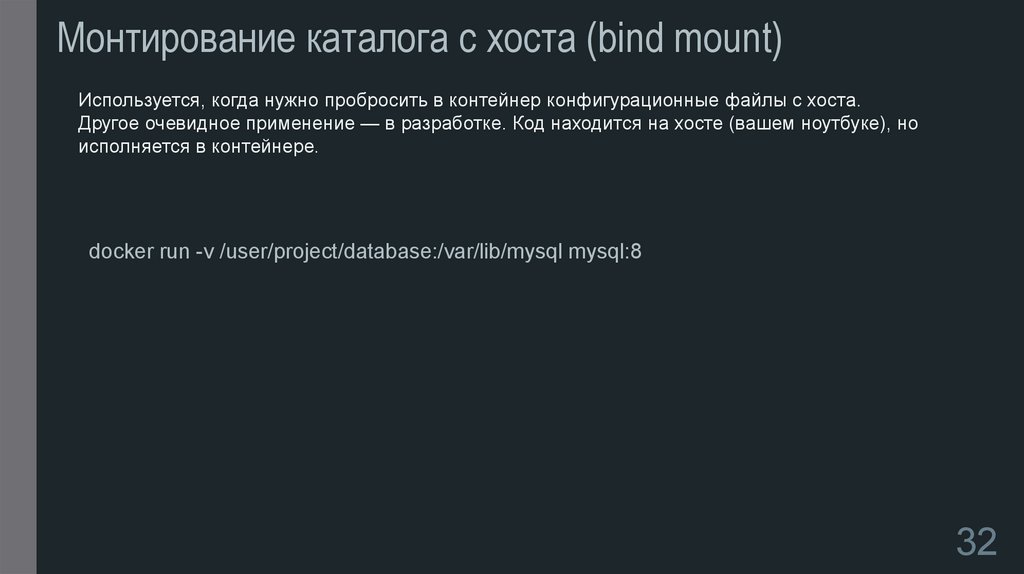
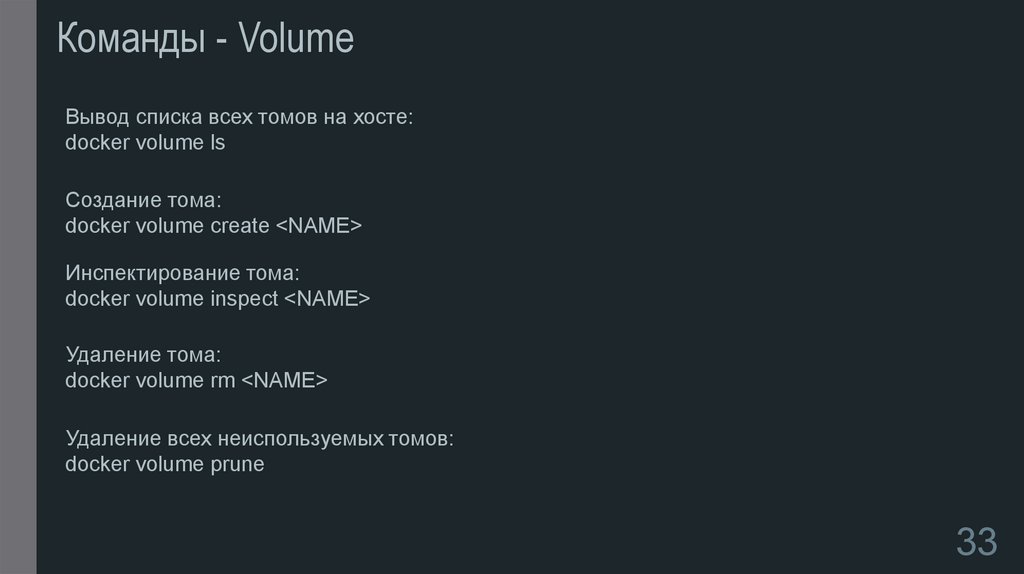
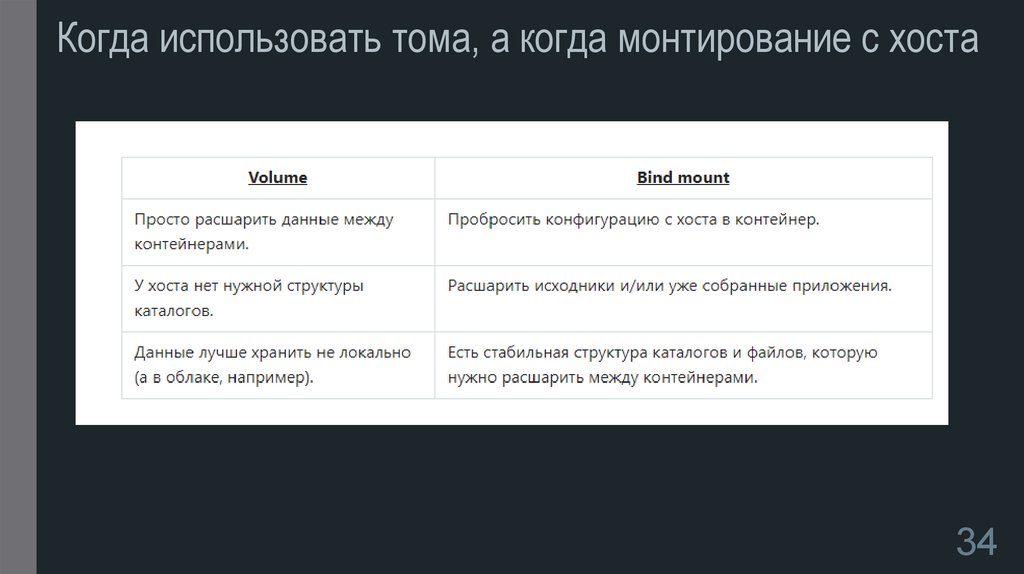
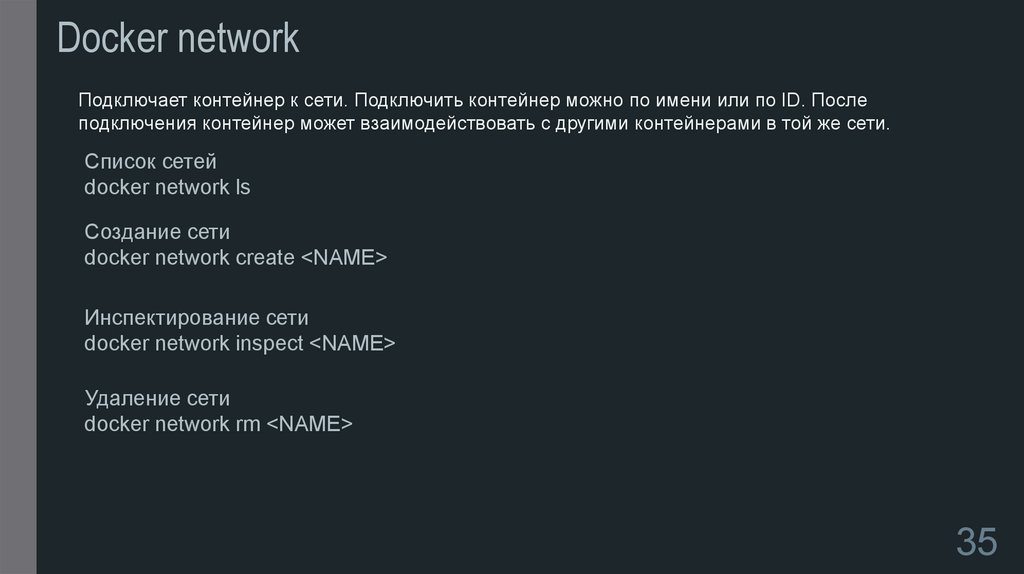
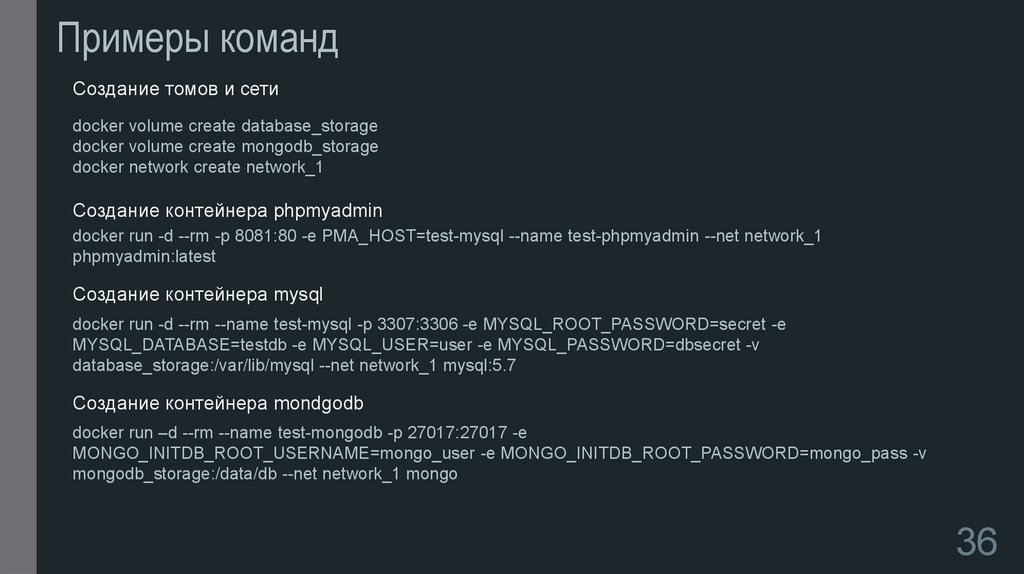

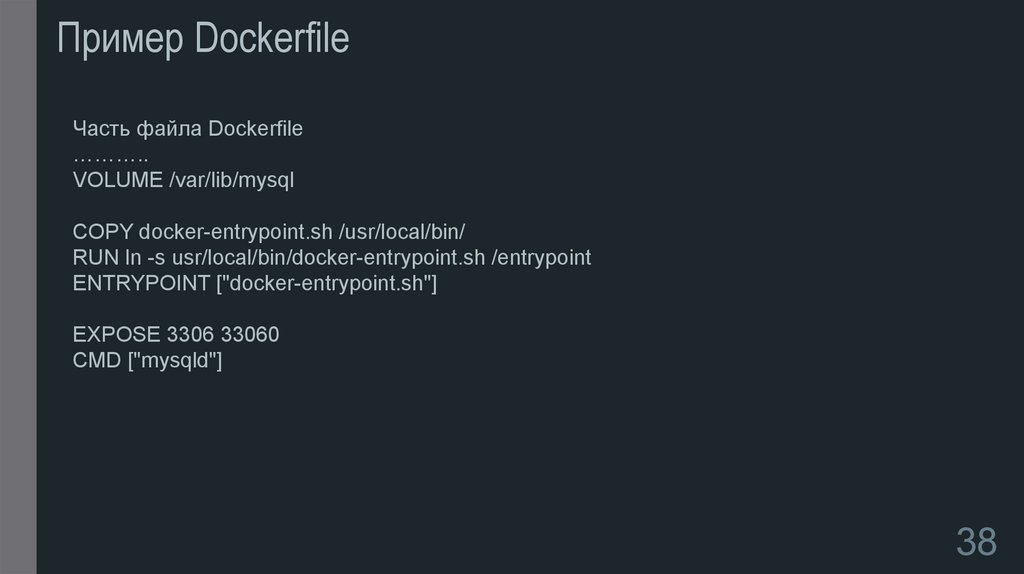
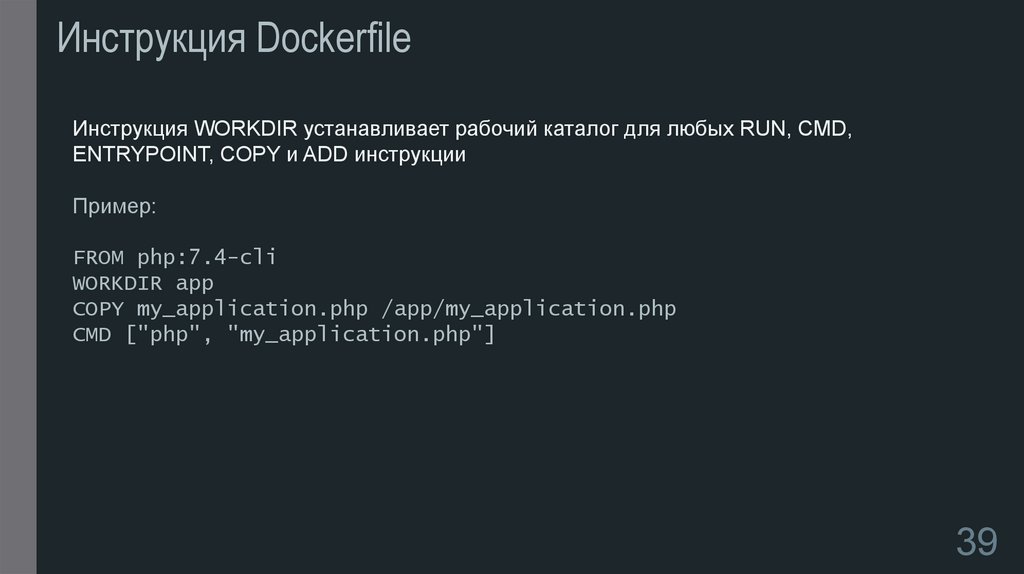
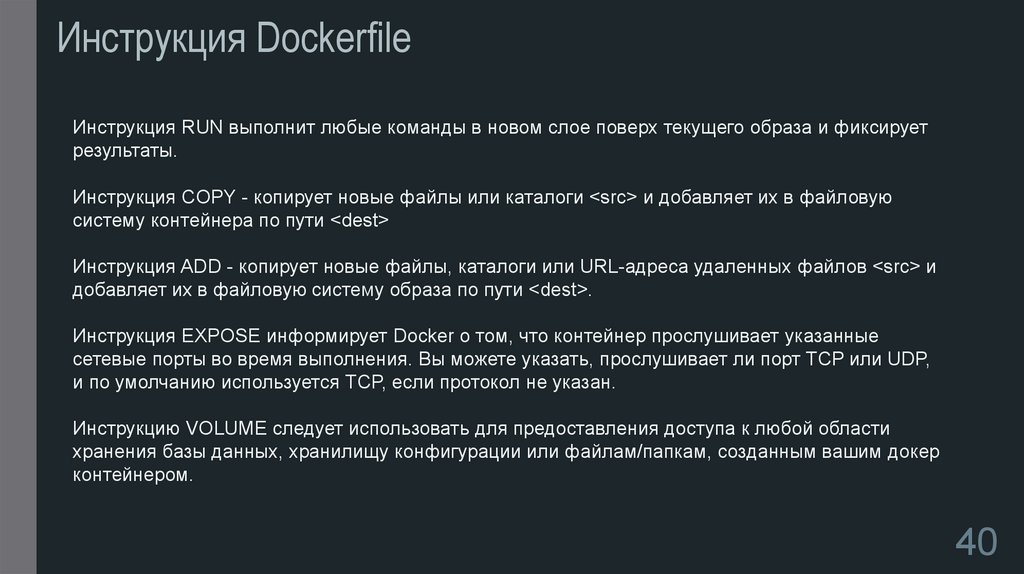
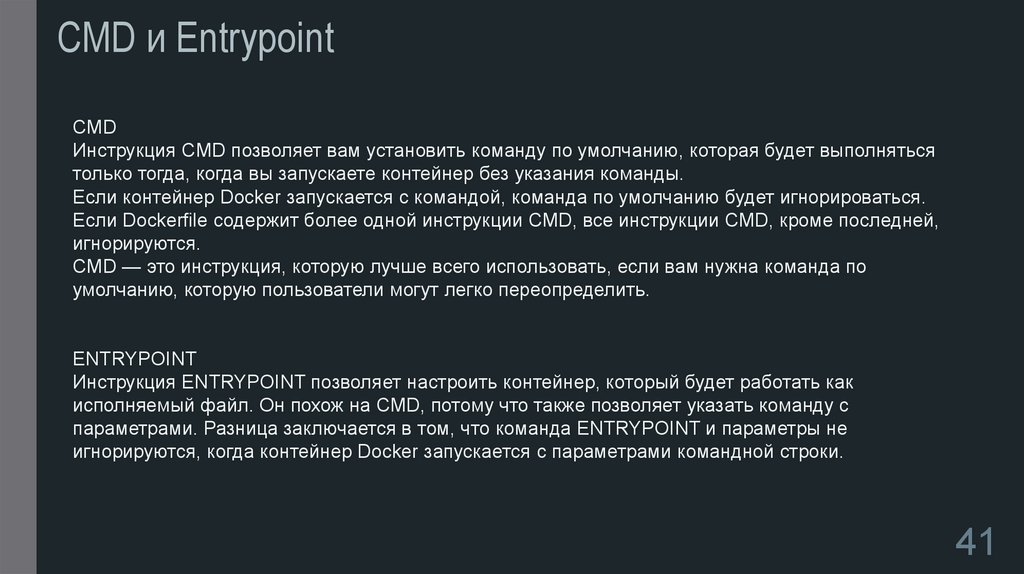
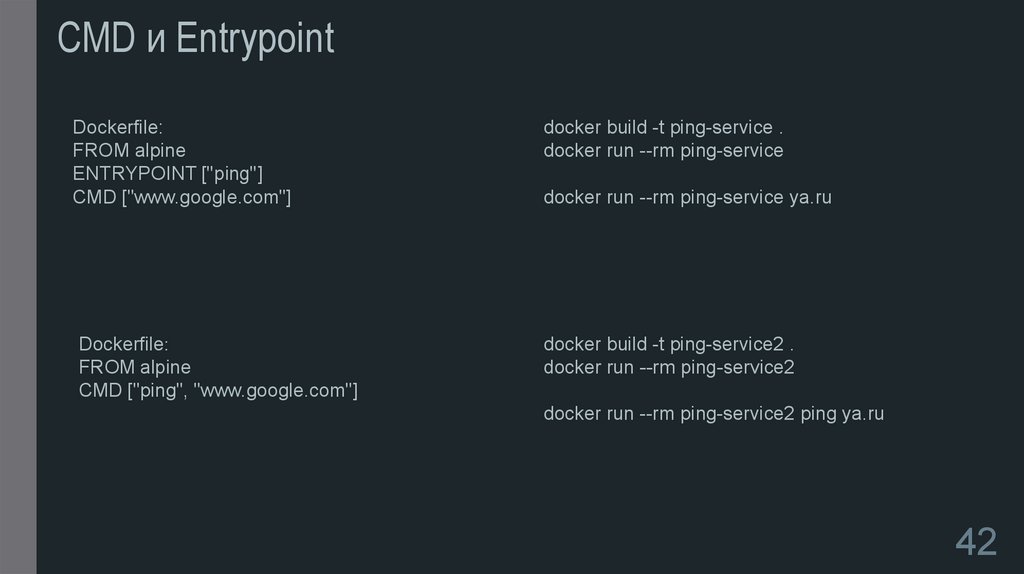
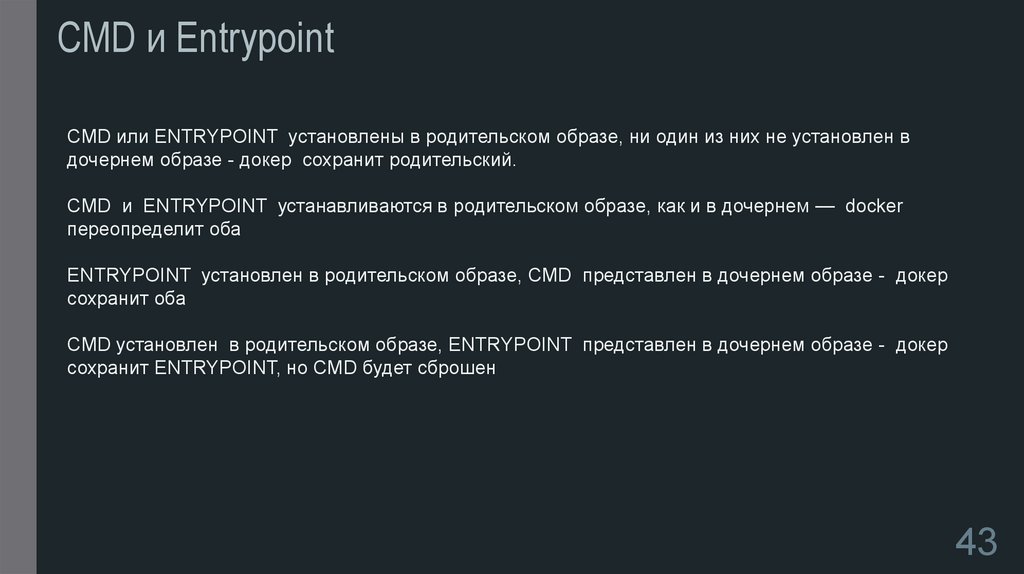

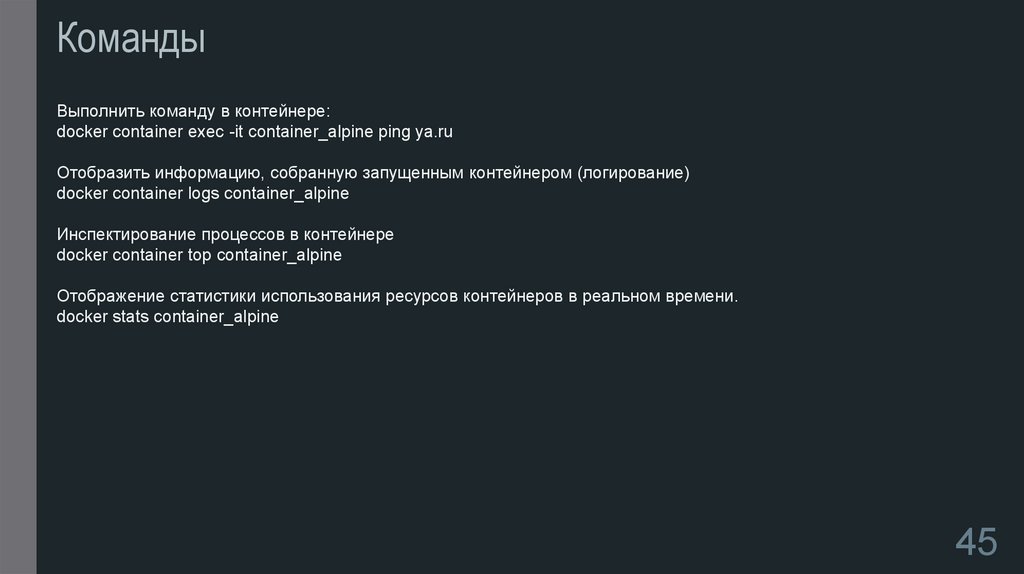
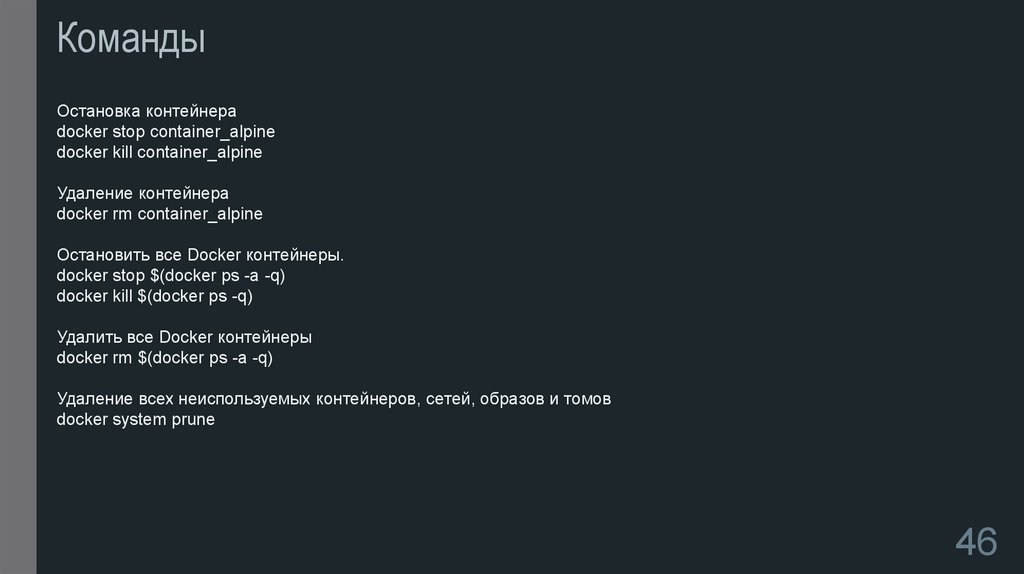
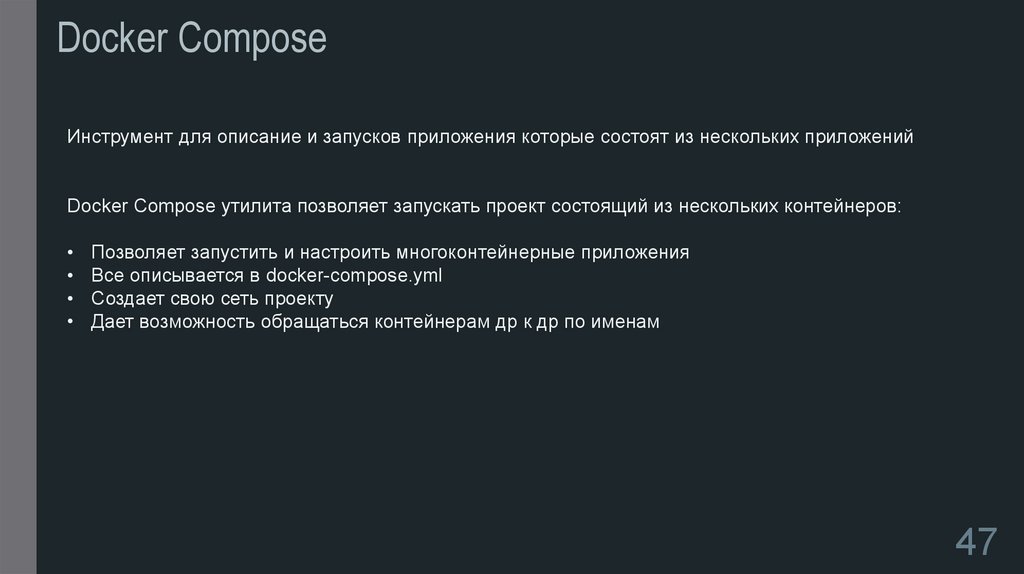
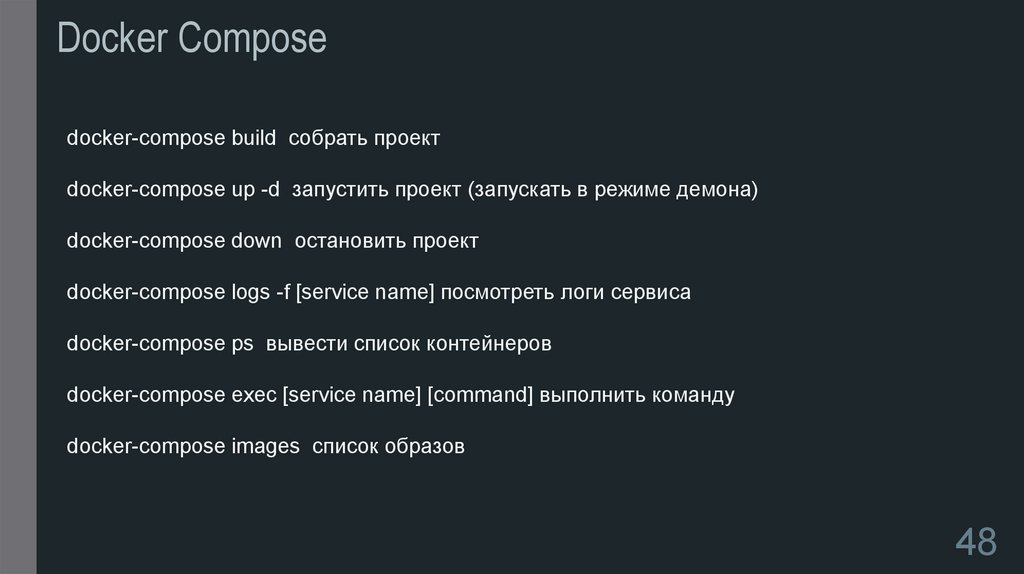
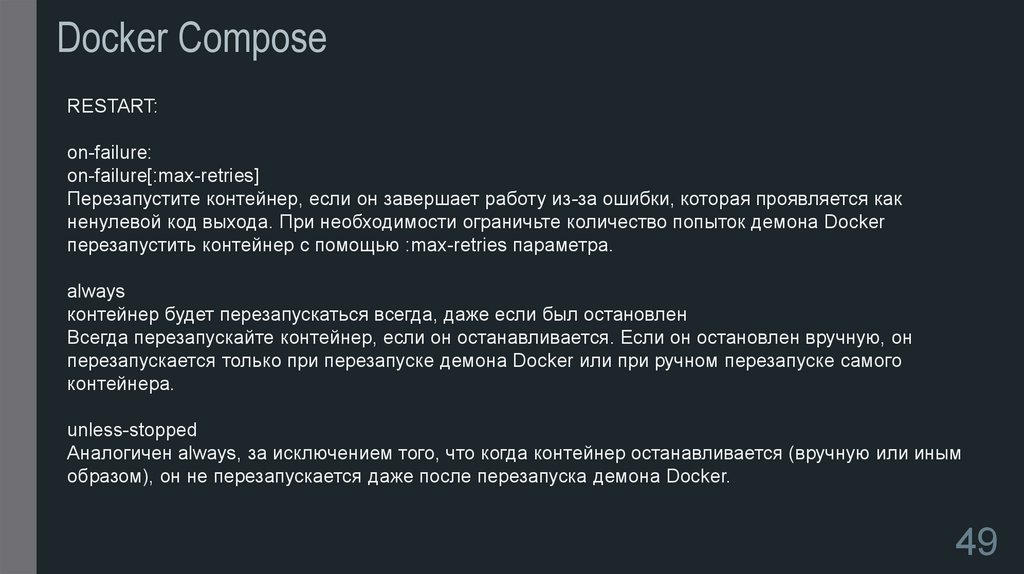
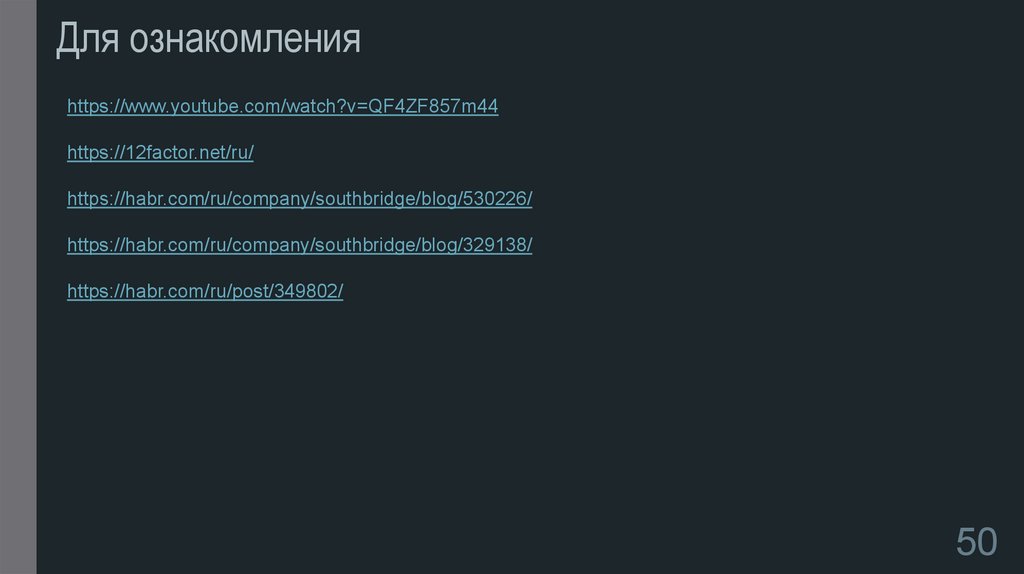
 Программное обеспечение
Программное обеспечение